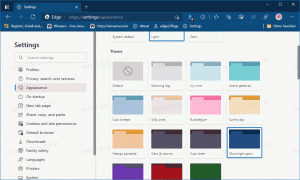Mainiet pārvilkšanas darbības operētājsistēmas Windows 10 pasta paziņojumam
Kā mainīt Windows 10 pasta paziņojuma vilkšanas darbības
Kad saņemat jaunu e-pasta ziņojumu operētājsistēmā Windows 10, lietotne Mail parāda paziņojumu, kas īslaicīgi paliek redzams ekrānā, pēc tam pāriet uz darbību centru. Pēc noklusējuma tas ļauj "atzīmēt" vai "arhivēt" ziņojumu. Turklāt, ja pavelkot pa labi pa paziņojumu, ziņojums tiks arhivēts, un, velkot pa kreisi, varat iestatīt vai notīrīt ziņojuma karogu. Iespējams, vēlēsities pielāgot šīs darbības. Piemēram, varat iestatīt “Atzīmēt kā lasītu/nelasītu” un “Dzēst” kā noklusējuma pārvilkšanas darbības pasta lietotnes paziņojumiem.
Operētājsistēmā Windows 10 ir iekļauta iepriekš instalēta programma Pasts un kalendārs. Programma ir paredzēta, lai nodrošinātu pamata e-pasta un kalendāra funkcionalitāti Windows 10 lietotājiem. Tas atbalsta vairākus kontus, ir aprīkots ar iepriekš iestatītiem iestatījumiem, lai ātri pievienotu pasta kontus no populāriem pakalpojumiem, un tajā ir iekļauta visa būtiskā e-pasta lasīšanas, sūtīšanas un saņemšanas funkcionalitāte.
Lietotne Mail ļauj veikt piezīmes par attēliem vai pievienot zīmējumu, izmantojot pildspalvu vai pirkstu. Dodieties uz Zīmēt cilni lentē, lai sāktu.
- Ievietojiet zīmējumu audekls no lentes jebkurā e-pasta vietā, lai pievienotu skici.
- Anotējiet jebkuru attēlu, zīmējot uz tā vai blakus tam.
- Izmantojiet tintes efektus, piemēram, galaktikas, varavīksnes un rozā zelta krāsas pildspalvas.
Turklāt lietotnei Mail ir iespēja pielāgot lietotnes fona attēlu, kā aprakstīts ziņojumā Mainiet pasta lietotnes fonu uz pielāgotu krāsu operētājsistēmā Windows 10.
Kad saņemat jaunu e-pasta ziņojumu, tiek parādīts paziņojums.
Pēc noklusējuma paziņojumā ir ietvertas darbības “Iestatīt karogu” un “Arhivēt”. Turklāt jūs varat
- velciet pa labi lai uzstādītu vai notīrītu karogu
- velciet pa kreisi lai arhivētu saņemto e-pasta ziņojumu.
Ja neesat apmierināts ar šiem noklusējuma iestatījumiem, varat tos mainīt uz jums ērtāku.
Lai mainītu Windows 10 pasta paziņojuma vilkšanas darbības,
- Atveriet lietotni Mail. To var atrast izvēlnē Sākt. Padoms. Lai ietaupītu savu laiku, izmantojiet alfabēta navigācija, lai ātri piekļūtu lietotnei Mail.
- Lietotnē Mail noklikšķiniet uz zobrata ikonas, lai atvērtu tās iestatījumu rūti. Skatiet zemāk redzamo ekrānuzņēmumu.
- Lietotnes iestatījumos noklikšķiniet uz Ziņojumu saraksts.
- Zem Pārvilkšanas darbības, atlasiet vajadzīgo darbību Velciet pa labi/virziet kursoru opciju.
- Tagad mainiet darbību uz Velciet pa kreisi/virziet kursoru ja nepieciešams.
Tu esi pabeidzis.
Tālāk esošajā piemērā esmu mainījis darbības uz attiecīgi “Atzīmēt kā lasītu/nelasītu” un “Dzēst”. Tagad varu vilkt pa labi, lai atzīmētu ienākošo ziņojumu kā izlasītu, vai velciet pa kreisi, lai uzreiz no tā atbrīvotos. Vai arī es varu noklikšķināt uz atbilstošajām pogām.
Tieši tā!
Saistītie raksti:
- Atspējojiet ziņojuma priekšskatījuma tekstu Windows 10 pasta lietotnē
- Mainiet pasta lietotnes noklusējuma fontu operētājsistēmā Windows 10
- Pievienojiet skices ziņojumiem lietotnē Mail operētājsistēmā Windows 10
- Mainiet atstarpes blīvumu programmā Windows 10 Mail
- Kā atiestatīt pasta lietotni operētājsistēmā Windows 10
- Atspējojiet sūtītāja attēlus programmā Windows 10 pasta lietotne
- Piespraudiet e-pasta mapi izvēlnei Sākt operētājsistēmā Windows 10
- Mainiet atstarpes blīvumu programmā Windows 10 Mail
- Atspējojiet nākamā vienuma automātisku atvēršanu pakalpojumā Windows 10 Mail
- Atspējot Atzīmēt kā lasītu programmā Windows 10 Mail
- Mainiet pasta lietotnes fonu uz pielāgotu krāsu operētājsistēmā Windows 10
- Kā atspējot ziņojumu grupēšanu operētājsistēmā Windows 10 Mail